电脑声控无法录入声音是什么原因?如何解决?
- 电脑设备
- 2025-04-02
- 11
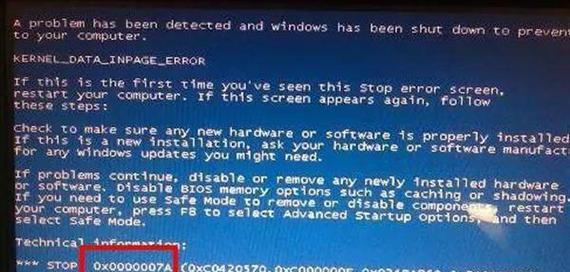
在现代的电脑操作过程中,声控功能已经成为一项方便用户进行多任务处理的工具。但是,在使用过程中,很多人可能会遇到电脑声控无法录入声音的问题,这无疑会影响用户的使用体验。导...
在现代的电脑操作过程中,声控功能已经成为一项方便用户进行多任务处理的工具。但是,在使用过程中,很多人可能会遇到电脑声控无法录入声音的问题,这无疑会影响用户的使用体验。导致声控功能失灵的原因有哪些?又应该如何逐一解决这些问题呢?本文将从多个角度为您详细解析,并提供实用的解决方法。
声控功能工作原理简述
声控功能通常依赖于麦克风捕获用户的声音,而后通过声卡将声音信号转换成数字信号,最后由操作系统或特定的软件程序进行处理。声控功能的正常运作依赖于硬件和软件的多个环节协同工作。
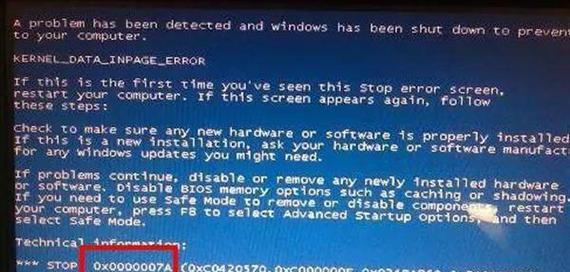
电脑声控无法录入声音的常见原因
原因一:麦克风硬件故障或未正确连接
电脑声控功能的首要前提是麦克风必须处于工作状态并正确连接。如果麦克风硬件自身有故障或连接不正确,声音将无法被正确捕获。
原因二:电脑系统声音输入设置不当
系统声音设置不当可能造成声控功能无法识别声音。这包括输入设备选择错误、录音设备音量设置过低或静音。
原因三:声卡驱动程序问题
声卡驱动程序是连接硬件与系统的桥梁。如果驱动程序过时、损坏或未正确安装,声控功能也将受到影响。
原因四:权限问题
电脑上的某些软件或系统设置可能会限制声音的录入。用户可能需要检查并赋予相应的程序或功能足够的权限。
原因五:外部环境干扰
外部噪音或回声也可能干扰声控功能的正常使用,尤其是在嘈杂的环境中。

针对不同原因的解决方法
解决方法一:检查麦克风硬件
首先确认麦克风已经正确连接到电脑,并确保其开关已打开。
测试麦克风是否工作正常,可以利用Windows自带的录音功能或第三方录音软件简单检测。
解决方法二:调整电脑系统声音输入设置
进入控制面板,打开“声音”设置。
确认输入设备为正在使用的麦克风,并尝试调整音量和麦克风增强设置,确保没有静音。
尝试使用语音识别软件自带的测试功能,看是否可以正常录入声音。
解决方法三:更新或修复声卡驱动程序
访问电脑制造商的官方网站下载并安装最新的声卡驱动程序。
如果不确定驱动是否正确安装,可以使用设备管理器进行检查和修复。
解决方法四:检查程序权限设置
查看系统或声控软件的权限设置,确保它们有足够权限进行声音录入。
如使用的是Windows10,可进入“设置”→“隐私”→“麦克风”来调整权限。
解决方法五:优化外部环境
在使用声控功能时,尽量选择安静的环境,避免嘈杂的背景噪音。
如果可能,使用降噪耳机或指向性麦克风,这类设备可以更好地捕捉用户声音并降低环境噪音。

如何进行故障预防
定期检查麦克风硬件,确保其工作状态良好。
定期更新系统和声卡驱动程序,以维持声控功能的稳定性。
合理控制使用环境的噪音水平,避免干扰声控的录入效果。
小结
电脑声控功能无法录入声音时,我们首先需要判断问题出在硬件、系统设置、驱动程序还是软件权限上。通过细致的检查和调整,大多数情况下我们都能找到问题所在并进行解决。定期维护和优化可以有效避免声控功能失灵,从而为您提供更加流畅的交互体验。
尽管本文已经尽量全面地覆盖了声控功能的常见问题与解决方案,但技术世界总在不断进步。如果您的问题依然没有得到解决,建议寻求专业的技术支持,或者在相关技术论坛和社区寻求帮助。
本文链接:https://www.usbzl.com/article-45553-1.html

